SAP使用技巧及基本操作培训完整操作手册
SAP_基础操作_培训手册
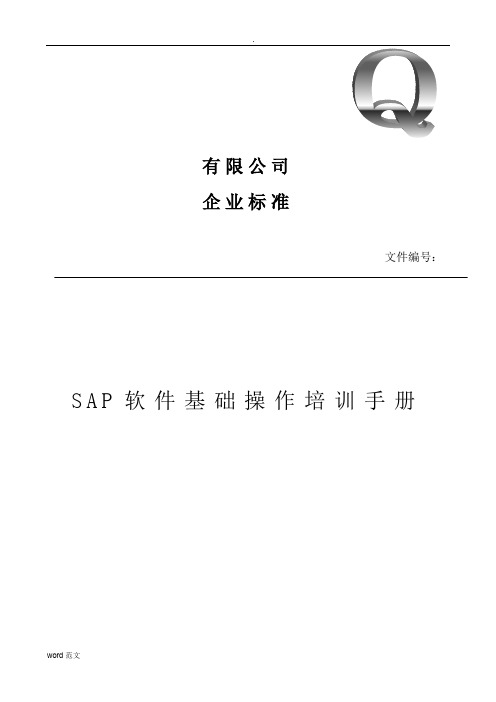
有限公司企业标准文件编号:S A P软件基础操作培训手册1. 概述本手册适用于SAP系统入门者和系统操作不熟练者,包括SAP系统的基本操作和部分操作技巧,希望每个初学者能仔细阅读此份文档,同时结合模块的各业务操作手册,这样可以更加有效、准确的掌握SAP系统的使用操作。
2. 范围适用于XXXX集团(1000)下辖总部工厂(1100)、XXXX(1200)、XXXX(1300)的关键用户。
3.定义和引用标准不涉及4.职责和权限不涉及5.工作程序5.1 登录/注销SAP使用SAP前需要先登录,要结束SAP操作时需要注销。
需要在初次登录SAP系统时或者定期修改登录密码。
5.1.1 登录1.双击电脑桌面或开始菜单中的SAP图标2.显示SAP登录选择界面(1)选择”连接”(图1-1)(2)点击需要登录的连接(图1-1),测试阶段选择:PANL_DEV版本。
(图1-1)(3)显示登录界面(图1-2),输入账号和密码,点击“Enter”键。
(4)首次登陆需要进行密码修改,如图:1-3,点击“√”进入图1-4界面3.登录成功后界面:图1-54.注销注销可以在 SAP 的任意画面进行。
注销有 4 种方法:(1)在菜单栏中选中“系统”,然后选择“注销”(图1-6),会提示对话框(图1-7),确定已保存了所有想要保存的数据时,选择「是」;不确定已保存了所有数据而想要取消注销时,点击「否」。
对话框消失,重新回到进行作业的画面。
(2)点击所有打开画面右上角的,关闭最后一个画面时,提示对话框(图1-7),点击是,注销系统。
(3)在打开的任意画面输入【/nend 】(图 1-9),提示对话框(图1-7),点击是,注销系统。
使用)。
5.2 SAP主界面SAP 登录成功后,显示 SAP 主界面。
SAP 主界面主要包含:菜单栏(1)、标准工具栏(2)、事务代码栏(3)、功能按钮栏(4)、SAP 菜单或者用户菜单栏(5)、状态/信息栏(6)、系统信息栏(7)等。
SAP系统基本操作手册[汇编]
![SAP系统基本操作手册[汇编]](https://img.taocdn.com/s3/m/e5f9f1e43086bceb19e8b8f67c1cfad6195fe93e.png)
SAP系统基本操作手册[汇编]SAP系统是目前最为流行的企业资源计划软件,系统集成了财务、物流、人力资源等多个模块,方便企业内部各个部门的信息共享和协作。
1. 登录系统在桌面上打开SAP软件,输入用户账号和密码,选择合适的服务器,点击登录按钮即可登录系统。
2. 搜索功能在SAP系统中,可以使用搜索功能快速查找需要的记录和数据。
在输入框中输入相关关键词,系统会智能匹配关键词并显示相应的结果列表。
3. 创建新数据SAP系统中新建数据需要进入相应的模块,在菜单中选择对应的功能模块,点击相应的按钮创建新的数据。
如在物料模块中,可以通过物料创建功能进行新的物料创建。
4. 修改数据在系统中需要修改数据时,先选择需要修改的数据条目,然后点击编辑按钮,修改相应的内容后,再点击保存按钮即可完成数据修改。
5. 删除数据在系统中需要删除数据时,先选择需要删除的数据条目,点击删除按钮,系统会弹出提示询问确认操作,确认后数据将被永久删除。
6. 导入/导出数据SAP系统支持数据导入和导出功能,可以选择适合的数据格式进行导入和导出操作。
在菜单中选择数据导入/导出功能即可进行相应的操作。
7. 执行批处理在SAP系统中可以执行批处理,通过执行批处理完成一些常规任务,如入库、出库等。
在菜单中选择批处理功能,然后选择需要执行的任务,最后点击执行按钮即可完成任务。
8. 查看数据统计信息在SAP系统中可以查看各个模块的数据统计信息,了解各个指标的变化情况。
在菜单中选择相应的统计功能,然后选择需要查看的指标,系统会自动进行统计并显示相应的结果。
9. 生成报表在SAP系统中可以生成各种报表,如财务报表、销售报表等。
在菜单中选择报表功能,选择需要生成的报表,系统会自动完成数据查询和计算,并生成相应的报表。
10. 审核流程在SAP系统中可以设置审核流程,需要审核的数据在提交后会自动进入审核流程,依次进行审批和审核。
在菜单中选择审核功能,选择需要审核的数据,然后选择相应的审核人员,系统会自动发送审核通知和审批结果。
入门培训SAP操作手册

入门培训SAP操作手册(2010-04-14 10:28:55)转载入门培训SAP操作手册之IMG设置一、Basis基本操作SA02 Academic title (cent. addr. admin.) 学院标题(中心地址管理)SA03 Title (central address admin.) 标题(中央地址管理.)SM04 发前用户列表SM50 当前进程SM02 Send System MessageSM21 系统日志查看SP02查看输出控制SCC4 集团维护SCCL 集团复制AL08 显示当前活动用户SE16 查看表的内容(TSTC表中包含所有T-Code信息记录)SE93 了解系统中可用的事务信息ST04数据库概要RZ10 SAP系统参数维护在基本参数中可更改GUI登入的默认Client1.在第一次使用此功能时,需装载服务参数文件2.在基本维护中的更新(服务器)、入队列(服务器)事件(服务器)参数值设为seaman001_C11_00服务器_数据库_003.更改Client的值,例如设为3004.点击复制5.点击保存6.退出SAP,重启SAP的服务。
一. 用户的建立及相关权限的分配T-Code SU01 创建用户(spool 为LOCL)T-Code PFCG 创建角色T-Code SPAD 设备维护主机假脱访问方式选“F:计算机前台打印”设备类型选:“CNSAPWIN: MS driver via SAPLPD”二.公司组织结构Client 300Company Code : 1978描述: Sap Training基本财务设置:1.定义公司代码路径:IMG->企业结构->定义->财务会计->定义,复制,删除,检查公司代码->编辑公司代码数据T-Code: Ox02进入公司代码视图,为新公司增加公司代码2.定义公司Spro->企业结构->定义->财务会计->定义公司(2006)3.给公司分配公司代码IMG->企业结构->分配->财务会计->给公司分配公司代码4.定义信贷控制范围Spro->企业结构->定义->财务会计->定义信贷控制范围(0007)5.定义业务范围(可不设置)Spro->企业结构->定义->财务会计->定义业务范围(0007)6.将信贷控制范围分配给公司代码Spro->企业结构->分配->财务会计->给信贷控制范围分配公司代码7.定义功能范围Spro->企业结构->定义->财务会计->定义功能范围(不需增加,系统已有0100---生产;0300――销售和分销等)科目结构表总账科目,应收科目,应付科目IMG->财务会计->总账会计->主记录->准备->编辑科目表清单(不增加,使用系统的CACN)->给科目表分配公司代码(将CACN分配给公司代码1978)->定义科目组(不修改)->定义留存收益科目(不修改)->总账科目创建和处理-> 编辑总账科目(单一处理)->编辑科目表数据(不修改)->编辑公司代码数据(不修改)会计年度维护Spro->财务会计->财务会计全局设置->会计年度->维护会计年度变式(不修改,使用K4)将会计年度分配给公司IMG->财务会计->财务会计全局设置->会计年度->向一个会计年度变式分配给公司(将K4分配给公司代码1978)凭证录入屏幕显示凭证IMG->财务会计->财务会计全局设置->凭证定义记账(凭证)变式凭证->过账周期->定义未结清过账期间变式(0003)定义记账期间凭证->过账周期->未清和关账过账期间(0003)为公司代码分配记账变式凭证->过账周期->分配变式给公司代码(将0003分配给公司代码1978)定义凭证号范围凭证->凭证号范围->定义凭证号范围(建议复制0001,否则如果落下范围没有配的话,在后续操作中会出错)定义控制范围Spro->企业结构->定义->控制->维护成本控制范围(维护成本控制范围1978,控制范围=公司代码相同)为成本控制范围分配公司代码(由于控制范围=公司代码,故此项不用设置)创建经营组织(建议不设)Spro->企业结构->定义->控制->创建经营组织(1978)为经营组织分配控制范围(建议不设)Spro->企业结构->分配->控制->把控制范围分配给经营组织折旧范围设置(暂时不设置)IMG->财务会计->资产会计->资产会计(简易实施)->组织结构->复制参考折旧表业务区域和控制范围及经营组织、功能区域是否必须设置?评估类型价格控制IMG->财务会计->财务会计全局设置->公司代码->输入全局参数(经过以上设置,此项内容会自动增加的,但是在处理参数中的字段变式必须输入)将评估范围群集分组IMG->物料管理->评估和科目设置->科目确定->无向导的科目确定->将评估范围群集分组配置自动记账IMG->物料管理->评估和科目设置->科目确定->无向导的科目确定->配置自动记账(通过此外模拟库存管理,可知财务科目表有哪些科目没有设置,然后在FS00中设置)定义客户账户组IMG->财务会计->应收账目和应付账目->客户账户->主记录->创建客户主记录准备->定义带有屏幕格式的账户组(客户)创建客户科目编号范围IMG->财务会计->应收账目和应付账目->客户账户->主记录->创建客户主记录准备->创建客户科目编号范围给客户科目组分配编号范围IMG->财务会计->应收账目和应付账目->客户账户->主记录->客户主记录创建准备->给客户科目组分配编号范围定义供应商账户组(OBD3)IMG->财务会计->应收账目和应付账目->供应商账户->主记录->供应商主记录创建准备->定义带有屏幕格式的账户组(供应商)为供应商科目建立号码范围IMG->财务会计->应收账目和应付账目->供应商账户->主记录->供应商主记录创建准备->为供应商科目建立号码范围为供应商科目组分配号码范围IMG->财务会计->应收账目和应付账目->供应商账户->主记录->供应商主记录创建准备->为供应商科目组分配号码范围定义雇员的容差组(定义:公司代码)IMG->财务会计->应收账目和应付账目->业务交易->收款->手工收款->定义雇员的容差组(公司代码为1978,容差组为空。
SAP基本操作及技巧教材(PPT 43页)

命令框,可在此输入事务 代码直接运行程序
标准工具栏
Menu Edit Favorites Extras S ystem Help
系统功能名称:活动
Input field
Tick Selection 1 Selection 2 Selection 3 Selection 4
Options Option 1 Option 2 Option 3 Option 4 Option 5
Display
Edit
Choo单选按钮
按钮
这个屏幕由不同的屏幕要素 组成.系统中实际并不存在这 样的屏幕.
Overview
Positive Neutral
System Message
Tab 页
T70 (1) (400) iwdf5070 INS
状态栏
SAP常见图标及快捷键
F4查询功能-输入查询条件-通配符
SAP系统使用两种通配符 * 代表任意多个字符 +代表单个单字节字符
这里表示查询所有以 1001开头且第6个字
符为B的科目
这里表示查询所有以 1001开头的科目
F4查询功能-输入查询条件-多项选择
绿灯相当于 “=”
红灯相当于 “≠”
可以将文本文件或剪贴板 内容批量导入选择字段
1、选择屏幕的变式 2、查询结果的变式
变式-选择屏幕的变式
当你执行某个程序且 需要经常输入相对 固定的查询条件时 可以保存为变式以 供以后使用
当你显示凭
证或行项目
变式-查询结果的变式
时如果希望 格式固定下
来可以保存
为变式以供
以后使用
更改
选择
保存
未完待续
SAP系统操作灵活多变, 用户可以研究并发现更 多方便实用的功能。
SAP 基础操作培训

SAP基础操作培训手册1.SAP基本概念ERP:英文是Enterprise resource planning,即企业资源计划,是指建立在信息技术基础上,以系统化的管理思想,为企业决策层及员工提供决策运行手段的管理平台。
SAP:起源于Systems, Applications and Products in Data Processing,指为数据处理而建立的系统、应用和产品。
SAP既是公司名称,又是其产品——ERP解决方案的软件名称。
SAP公司于1972年在德国创立,是目前全世界排名第一的ERP软件公司。
世界五百强中有超过80%的公司使用SAP。
中国的大型国营、民营企业90%使用SAP。
2.如何安装SAP请直接联系ICT Helpdesk安装SAP系统客户端。
如果你需要在家或者出差的时候访问公司的网络,请同时要求ICT Helpdesk安装并配置VPN连接。
3.申请SAP和VPN连接账号申请SAP账号:请填写SAP用户ID申请单。
注:关于SAP账号,ICT会在上线前为大家申请“测试系统”和“生产系统”的所有账号,并用邮件通知大家。
申请VPN连接账号:如果你需要在家或者出差的时候访问公司的网络,你需要同时申请VPN连接账号,上线后请填写VPN连接账号申请单进行申请。
注:关于VPN账号,在第一阶段上线时,由于公司网络并没有完全架设好,所以一部分用户也需要通过VPN的方式才能登录;ICT已经为财务、销售、制造和采购等部门的SAP用户申请了的VPN账号,请在每次访问SAP系统时,首先登录到VPN;对于综合事务、HR、R&D、质量和ICT等部门,现在主要的需求是在系统中建立采购申请等,则需要等到2009年1月中旬,等公司与FPT间的lan-to-lan网络连接架设完成后才能使用,在此期间若需要进入系统进行测试工作,则只能借用ICT或其他部门员工的VPN账号进行访问。
4.如何配置SAP系统连接以后我们会有二套系统供大家使用,分别是“测试系统”和“生产系统”;下面我们以配置测试系统连接为例进行介绍:注:这是现阶段“测试系统”的配置参数,以后“生产系统”的配置参数是肯定不同的,ICT 在“生产系统”建立完成后,会及时发邮件通知大家。
SAP用户操作培训手册(doc 50页)
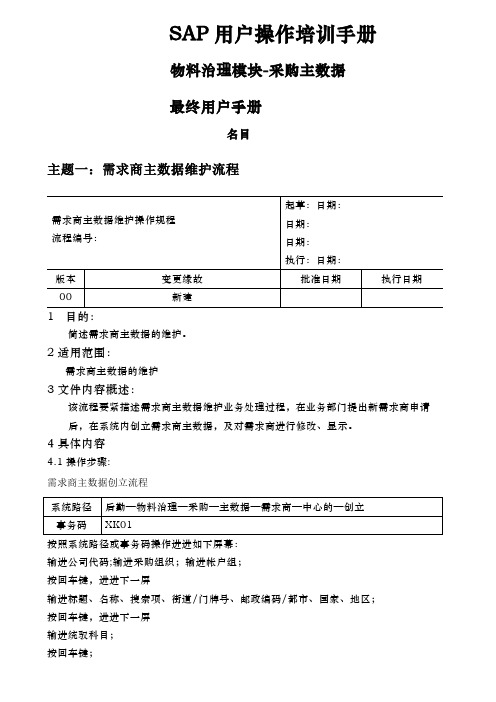
SAP用户操作培训手册物料治理模块-采购主数据最终用户手册名目主题一:需求商主数据维护流程简述需求商主数据的维护。
2适用范围:需求商主数据的维护3文件内容概述:该流程要紧描述需求商主数据维护业务处理过程,在业务部门提出新需求商申请后,在系统内创立需求商主数据,及对需求商进行修改、显示。
4具体内容4.1操作步骤:需求商主数据创立流程按照系统路径或事务码操作进进如下屏幕:输进公司代码;输进采购组织;输进帐户组;按回车键,进进下一屏输进标题、名称、搜索项、街道/门牌号、邮政编码/都市、国家、地区;按回车键,进进下一屏输进统驭科目;按回车键;按是按钮;需求商主数据更改流程按照系统路径或事务码操作进进如下屏幕:选择需要更改的视图(打勾);按回车键;更改已创立的信息;按保持按钮;需求商主数据的显示按照系统路径或事务码操作进进如下屏幕:选择显示的视图;按回车键;按回车键显示下一视图;需求商清单显示按照系统路径或事务码操作进进如下屏幕:运行后;主题二:采购信息记录流程简述创立、修改、显示采购信息记录操作流程维护。
2适用范围:适用于进行采购信息记录维护的需求商和物料主数据。
(操纵某一需求商对某一物料的采购价格)3文件内容概述:该流程要紧描述采购信息记录的创立、修改、显示。
4具体内容4.1操作步骤:采购信息记录创立流程按照系统路径或事务码操作进进如下屏幕:输进需求商、物料、采购组织、工厂;按回车键;输进方案交货时刻、采购组、净价、币制、税代码、全然交货的IV;采购信息记录更改流程按照系统路径或事务码操作进进如下屏幕:选择或输进需求商、物料、采购组织、工厂;按回车键;更改内容;更改完成后,按保持按钮;采购信息记录显示流程按照系统路径或事务码操作进进如下屏幕:选择或输进需求商、物料、采购组织、工厂;按回车键;(显示信息记录)主题三:货源清单流程1目的:简述维护、显示货源清单操作流程维护。
2适用范围:适用于对行货源操纵的物料。
SAP_基础操作通用手册

版本00: 未清PO在前(自动)
23
基本操作:报表格式
2.报表格式设定/修改
2.1设定/修改:
,选择
,保存 .
或:设置>格式(或布局) >更改
24
2.2选择:
基本操作:报表格式
或:设置>格式(或布局) >选择
2.3保存:
或:设置>格式(或布局) >保存
25
基本操作:报表格式之合适列宽
报表查看时,有时列宽并不是最优化的,有下列两 种方法进行自动适应调整:
第1种:→
第2种:→
26
基本操作:界面格式
操作界面的格式保存:
凡有 这个 图标的地方,均 可以对界面进 行保存。
27
基本操作:粘贴N行数据
在输入数据时,多行 输入界面( )中,有图 标 的地方,均可输入 N行数据。
在源数据复制,在SAP 多行输入界面用Shift+F12 或点图标 载入多行数据。
SAP系统的基本操作
6
基本操作
界面基础:菜单、状态、会话窗口 启动SAP事务:事务码、路径 常用图标和快捷操作
7
基本操作:界面基础
8
基本操作:状态
状态行位于界面右下角。从状态行信息中 可以得到附加信息 :你在什么系统/是什么 用户名/在做什么事务/输入是插入还是覆盖
9
基本操作:会话窗口
所有事务都是在会话窗口中操作。一个事 务用一个窗口,比如一个窗口收货,一个 窗口查询。 新建窗口:
或在命令行处输入“/O+事务码”
10
基本操作:启动SAP事务
进入SAP的事务处理界面,SAP提供两种 方式:所有的事务都归集在初始界面的左 边菜单路径,可以从路径进入各种事务的 界面。同时,SAP提供快捷方式—只输事 务代码即可进入。
SAP入门基本操作培训
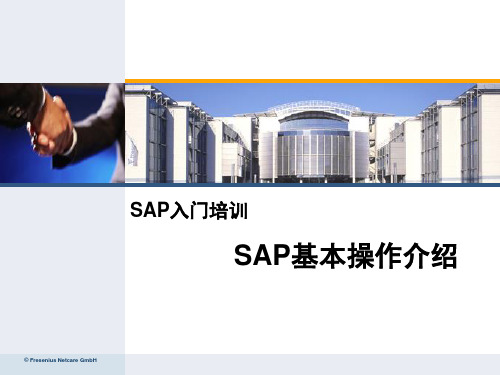
38
外观设计
39
目录
1
SAP登录及界面
2
数据基本查询
3
SAP功能介绍
40
数据查询
举例:事务码MB51,物料凭证查询 ALV列表/基本列表
排序 筛选 求和 小计 布局
41
数据查询 – 启动事务
输入事务码MB51,然后回车
42
数据查询 – 进入选择界面
数据选择标准: • 单值 • 连续的范围值 • 排除单值 • 排除连续范围值 • 以上的组合
J2EE Process Integration
实现与 . NET 和 J2EE 的互操作 (.NET and WebSphere interoperability and
extensibility)
为SAP和合作伙伴提供业务基础
商业流程管理
Application Platform ABAP
强大的预配置方案减少了特殊定置 (Preconfigured with business content)
• F1: 帮助,显示该字段的帮助文档 • F4: 用选择的方式输入值 • : 数据可选择输入
•
•
: 可输入多种选择标准,目前未输入
: 已输入选择标准数值
43
数据查询 – ALV表格查询界面
44
数据查询 – 工具按钮说明
显 示 行 明 细 项 目
按 升 序 排 序
按 筛 降 选 序 排 序
求 和
47
SAP的全面集成解决方案
SAP xApps SAP 跨越式应用 mySAP 商务套件 产品生命周期管理 供应链管理
供应商关 系管理
- 1、下载文档前请自行甄别文档内容的完整性,平台不提供额外的编辑、内容补充、找答案等附加服务。
- 2、"仅部分预览"的文档,不可在线预览部分如存在完整性等问题,可反馈申请退款(可完整预览的文档不适用该条件!)。
- 3、如文档侵犯您的权益,请联系客服反馈,我们会尽快为您处理(人工客服工作时间:9:00-18:30)。
S A P使用技巧及基本操作培训完整操作手册集团标准化工作小组 #Q8QGGQT-GX8G08Q8-GNQGJ8-MHHGN#目录致力为兄弟们提供SAP各系统各版本安装包免装虚拟机和专业培训辅导系统涵盖:SAP R3/ECC6 SR2/SR3/EHP4/EHP5,BO/BW/BI/CRM/SRM/SCM/APO/SLM模块涵盖:MM SD PP FI CO ABAP BASIS QM WM SRM SCM CRM BI BW BO PS HR PM PLMhttphttpSAP最近行情非常好,我们陆续在下个月有3个项目要开展,顾问缺口有20多个,一般兄弟从我这里拿了SAP系统和视频项目资料学了2个月后,基本我们都很容易把他们卖到我们项目里。
以前一个兄弟,我把给客户安装的SAP IDES给他学,他说有点后悔,为什么这么晚才遇到我,他说他做了7年的用友ERP,发展都到瓶顶了,一直找不到新的发展空间和平台.....~~他装好我给的SAP后,开始摸索学习,学了6个月后,我给他安排了一个职位,辅导他面试,他很容易就谋到了SAP FICO顾问的职位,薪资比做了7年UFSOFT还要高1倍多...所以我在这里开始向大家推荐,目的也就是为了帮助大家进入这个行业.....为那些想寻找更大发展空间的兄弟们提供新的机遇的筹码。
包括:1,SAP各个版本的安装或虚拟机,任选符合您的电脑配置的系统版本2,SAP各模块专业PA视频,任选您自己主功的模块3,送联想,某家电,某化工,某食品等多个项目文档4,送SAP各模块综合培训资料,视频。
各模块电子书(影印的或电子版本的)5,长期在线辅导你学习SAP各模块,并提供远程协助,永久6,推荐就业我自己是做SAP外部顾问的,做过联想,XX家电,XX相机,XX化工,XX食品等。
致力为SAP兄弟们提供最全面的服务,要自学或晋升SAP各模块的兄弟们,可以好好发挥你们的自学天赋,巩固学习SAP各模块了。
学习过程中,可以加入我的Q群学习讨论,学完后,可以按我推荐的就业信息去尝试,我已成功推荐了41多个初学2个月SAP的兄弟进了AC,IBM,柯莱特和北京的咨询公司等,项目有如国家电网的,联想,TCL,某医药,某化工,某家具等。
他们中有做会计的,有做网管的,有做J2E开发的,也有同行做金碟、用友,ORACLE,DCMS神州数码鼎新tiptop,QAD等软件的。
也有一些做SAP接口的相关公司的人员。
我们sap114顾问群的服务宗旨是:力所能及帮助大家,争取把大家都卖出去(做SAP顾问或企业内部),诚心辅导大家学好SAP。
*********************************************************** *******************************************************在线SAP免费试用,装了GUI客户端就行SAP LOGON GUI里填写:描述:随便填系统编号:10系统标识:DT1(亲,记得所有描述包括大小写,都必须同我列出来的哦。
登陆2次,无法登陆的话,先自己检查下是否自己录错了,:( )登陆用户:sap1密码:123456没有安装SAP客户端的兄弟,我专门为您UPLOAD了SAP LOGON 720,请到如下地址免费下载。
SAP GUI客户端下载地址1:tpwww056f258c-0015cdbtpwww-0015cdbtpwww2f-0015cdbtpwww-0015cdbtpwww-0015cdbtpwww38ac543a-0015cdbtpwww81c-0015cdbtpwww52c5a3acb-0015cdbtp130522012tptp,点击右上角下拉菜单,选择“专家”页签勾选“控制”栏内的项目即可。
2.如何使“正确或者错误提示信息”显示在明显位置在初始界面选择“本地格式的定制”按钮。
在下拉菜单中选择“选项”在红色框中的复选框中打“”,这样做任何单据的时候,产生的系统信息就会出现的屏幕正中;例如:3.如何设置数字格式、日期格式和打印选项TCODE:SU3输入TCODE后,页面显示“维护用户参数文件”页,选择“默认”选项卡,选择用户习惯使用的显示方式。
在“假脱机控制”栏内,选择打印机并勾选“立即输出”、“输出后删除”;注意:设置完成后,需要完全退出sap系统,然后重新进入,这样系统会更新之前的设置。
4.如何使菜单显示技术名称,即TCODE在初始界面点击任务栏“细节”。
选择“设置”。
在“设置”对话框中勾选“显示技术名称”点击“继续”按钮或回车即可。
5.如何设置采购订单内的缺省值TCODE:ME21N进入创建采购订单界面后。
点击“个人设置”按钮。
在“个人设置”对话框中选择“缺省值”页签;选择用户常用的“凭证类型”、“采购组织”、“采购组”、“公司代码”,点击左下方“保存”即可。
操作时如何创建多个项目进入MIGO界面,先正常输入第一个项目,可以看到显示本次输入的是第一个行项目。
点击左下方“下一个项目”按钮。
此时进入第二个项目的界面,用户可以在次界面输入相应数据,输入完成后可以点击左下方2个翻页按钮来检查输入数据。
提醒:本方法适用于对SAP操作较为熟练的用户,初学者不推荐使用此方法。
7.区别冲销凭证的记账日期MIGO使用MIGO“取消”-“物料凭证”时,默认的记账日期为该凭证创建时的记账日期。
MBST使用MBST取消物料凭证时,默认的记账日期为用户操作当日。
8.如何检查权限TCODE:SU53例如:在操作创建物料时,系统提示如下。
此时输入事务代码“/nSU53”后回车,系统显示如下图:将此视图截屏保存后,发送给相应SAP支持人员即可。
另:在某些操作时点击“保存”或“过账”后系统提示“您无权使用*****”,此时点击退出该视图,然后再输入“/nSU53”即可。
9.如何显示用户拥有的操作权限在初始界面点击左上方“菜单”选择“用户菜单”,即可显示“用户菜单”,当然也可以在“用户菜单”与“SAP菜单中切换”10.如何在“收藏夹”中添加常用TCODE在初始界面中,展开左侧“收藏夹”菜单,然后将鼠标放在该区域内,点击鼠标右键。
选择插入“事务代码”在弹出的对话框中输入要添加的“事务代码”点击“继续”按钮或直接回车可以看到该“事务代码”已被添加到“收藏夹”中,如果为了区分功能用户还可以在“收藏夹”中添加“文件夹”然后在“文件夹”中添加“事务代码”11.如何更改冲销发货的日期TCODE:VL09在“向内/向外交货”栏中输入要冲销的发货提单号点击“执行”按钮选中要冲销的提单(勾选项目前),可以看到这是默认的冲销日期为提单发货的日期。
单击上方“定义日期”在“本地日期”栏中选择想要冲销到的日期点击“继续”按钮或直接回车用户可以看到此时“冲销日期”已被重新定义,确认无误后单击左上方“取消/冲销”警告:该操作一旦执行,系统是无法取消的。
请各位用户一定要慎重定义冲销日期,特别是每个月关账时候的冲销发货的操作。
12.如何才能使用模糊查询描述类查询没有结果时,可以参考一下设置:13 如何按照用户自己的需求进行报表搜索条件和查询结果的个性化设置查询条件的设置称为设置变式查询结果的设置称为设置布局以下以zmm933为例详细介绍这2种设置:设置变式第一步:输入个性化查询条件根据查询需要,将各个字段输入完毕,如下图第二步:保存为变式变式名称含义,按照自己的定义进行输入,后点击保存退出。
第三步:查询变式有2个地方可以进入查询界面A:输入变式名称,或者用户自己的账号,就可以查询出来B方式:(注意:删除操作不能操作,如果需要操作,联系相应的支持人员!)下边操作同上。
设置布局第一步:设置查询界面可以进行的操作包含:字段得前后移动、数值类字段的汇总以及分类汇总、放出或者隐藏字段等;下边重点介绍一下放出或则会隐藏字段1)如果右边栏位是空白,说明没有可以放出的字段了;能做的操作是隐藏左边栏位的字段,点中字段后,点击然后保存即可。
2)如果右边栏位有字段,说明这些字段都可以放出来;操作是点中右侧的字段,点击点击然后保存即可;如果需要制定放出的位置,那么先点中左侧的一个字段,在点中右侧的字段,点击然后保存即可;如图就是将库存地描述与库存地字段放在一起。
点击对勾,退到查询结果界面第二步:保存你设置的布局注意:1)指定用户必须勾选2)格式最好与变式名称保持一致;3)说明与变式描述也保持一致后点击对勾退出到查询结果界面第三步:调用你自己设置的布局同样有2个方法调用A方法:选择特定用户,就是你自己设置的清单,选中某一个即可。
有些报表没有这个按钮,可以采用B方法B方法:操作同上。
一个典型的设置例子:1)输入查询条件2)将查询条件保存为变式3)整理查询结果成为自己满意的格式4)保存为自己的布局5)以后每次登陆sap,则根据业务需求调出相应的变式和布局,查询需要的数据。
14 采购订单布局设置这里我们已ME22为例:创建布局:进入ME22界面:这里我们将净价与物料位置对换一下:然后我们点击:变式中填入我们要保存的名称(可任取),然后点击保存。
这样我们便创建好了一个变式。
更改布局这里我们引用已创建好的布局,然后对其进行更改:进入ME22界面,并选择好我们已创建的布局:然后我们将物料组调换到净价前面:点击:将更改后的布局名填入(任意写),点击创建,再保存,这样用户布局就更改好了。
布局显示:我们可以重新进入ME22中:然后我们点击,选择所需要的变式:选择好布局后,点击保存便可以按我们设置好的布局显示。
请注意这里的“作为标准设置使用”,如果勾上的话就会成为系统默认的布局,下次我们再进ME22,是按我们所选的布局来显示的。
